A maioria dos links de sites abre na mesma guia do navegador. Você provavelmente não se importa muito com isso. Mas se você ainda não concluiu a página da web atual, prefere acessar as páginas vinculadas mais tarde ou deseja comparar as coisas, você deve iniciá-las em guias separadas. No entanto, usar repetidamente a opção de menu contextual “Abrir link em uma nova guia” é muito lento e se torna tedioso rapidamente.
Felizmente, você pode forçar seu navegador a abrir qualquer link em uma nova guia usando apenas o teclado , mouse e trackpad. Alguns navegadores também suportam extensões que fazem isso automaticamente.
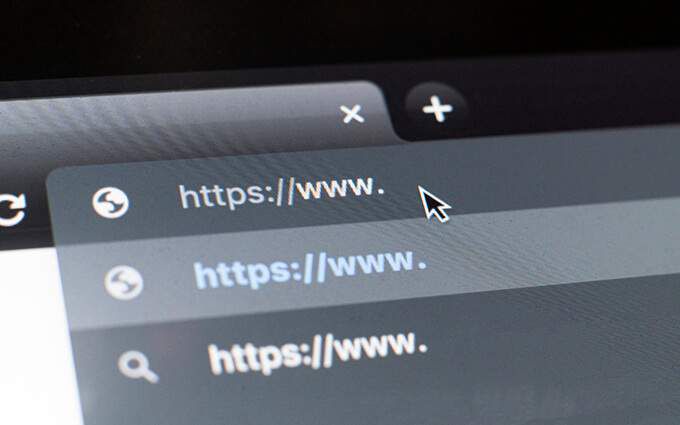
Abrir link em uma nova guia usando teclado e mouse / trackpad
Tanto no PC quanto No Mac, a seleção de links em conjunto com uma tecla ou teclas específicas no teclado força o navegador a abrir o link em uma nova guia. Funciona em qualquer navegador, seja Google Chrome, Mozilla Firefox, Safari, Microsoft Edge ou Opera. Como alternativa, você pode usar seu mouse ou trackpad sozinho para carregar links em novas guias do navegador.
Usar teclado com mouse / trackpad
Você pode carregar qualquer link em uma nova guia do navegador clicando ou tocando nela enquanto mantém pressionada a tecla Control(Windows) ou a tecla Command(Mac). Cada guia carrega em segundo plano, por isso é um método ideal para abrir vários links conforme você se move em uma página da web.
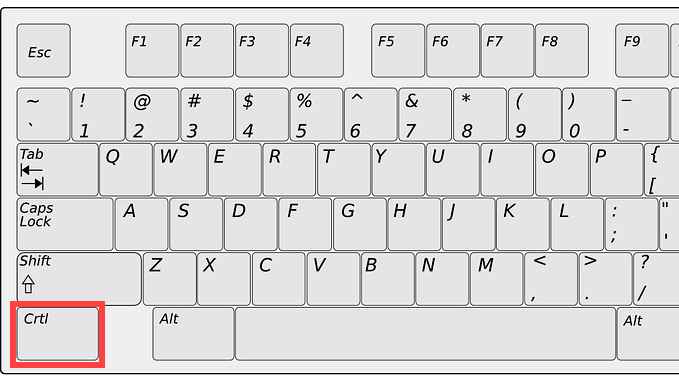
Como alternativa, você pode clicar em um link enquanto mantém pressionada Shift+ Ctrl(PC) ou Shift+ Comando(Mac). Isso não deve apenas abrir o link em uma nova guia, mas também mudar seu foco para ele.
Use o mouse ou trackpad apenas
Se você usa um mouse , basta utilizar o botão do meio do mouse para clicar em um link para abri-lo imediatamente em uma nova guia do navegador! Manter pressionada a tecla Shiftenquanto clica com o botão do meio também ajuda a alternar para a guia automaticamente.
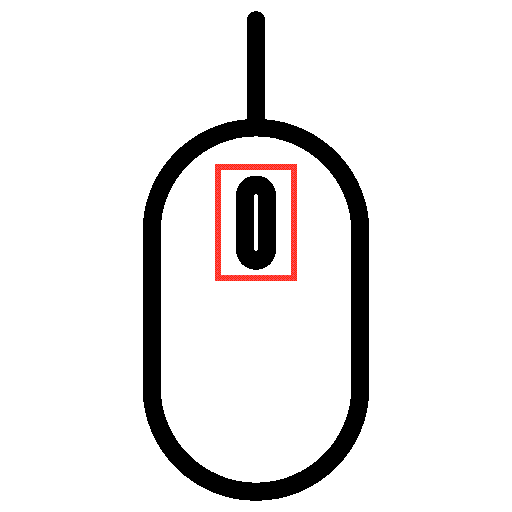
Trackpads em laptops Windows também podem abrir links em novas guias. Para fazer isso, você deve emular um clique do meio clicando ou tocando com três dedos. Você pode configurar o clique do meio do mouse indo para Configurações>Dispositivos>Touchpad
Os trackpads do MacBook não faça um gesto de clique com o botão do meio. No entanto, você pode usar aplicativos de terceiros, como MiddleClick ou Meio para adicionar suporte para isso. Eles também devem funcionar com o Magic Mouse do Mac.
Como usar extensões para forçar a abertura de links em novas guias
Se você não gosta de usar o teclado , mouse ou trackpad de maneiras incomuns para abrir links em novas guias ou se você está fisicamente desfavorecido, então as extensões do navegador podem ajudar. Alguns navegadores também vêm com a opção de abrir links em novas guias, em vez de novas janelas.
Google Chrome
Suponha que você use o Google Chrome. para o Loja online do Chrome e pesquise links abertos em novas guias. Você deve ser capaz de localizar várias extensões que oferecem a funcionalidade de forçar o carregamento de links em novas guias do navegador.
A extensão Abrir em nova aba, por exemplo, permite que você abra links em segundo plano facilmente. Depois de adicioná-lo ao Chrome, basta escolher a extensão no menu Extensões do navegador e ativar a chave para ativá-la para o site que você está visualizando.
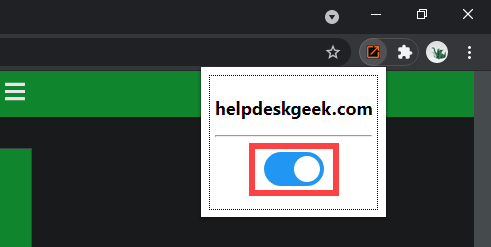
Outra extensão, dublada Clique com o botão direito abre o link em uma nova guia, permite que você configure o botão direito do mouse ou o gesto do trackpad para abrir links em segundo ou primeiro plano.
Se você deseja expandir o suporte da sua extensão preferida para incluir Janelas anônimas no Chrome, abra o menu Extensõese vá para Gerenciar extensões>Detalhes. Em seguida, ative o botão ao lado de Permitir em modo anônimo.
Mozilla Firefox
O Loja de complementos do navegador Firefox também contém várias extensões que podem abrir links em novas guias. Um exemplo é Abrir link com nova guia. Basta instalá-lo e cada link que encontrar deverá abrir em uma nova guia. Para gerenciar como a extensão funciona, vá para Complementos e Temas>Extensões
Além disso, o Firefox oferece uma opção integrada que permite você a forçar o carregamento de links em guias em vez de novas janelas. Para ativá-lo, abra a página Opçõesno Firefox, selecione a guia Gerale marque a caixa ao lado de Abrir links em guias em vez de novas janelas.
Safari
O Safari não tem extensões (no momento da escrita) que podem abrir links automaticamente em novas abas, então você não tem pode recorrer, mas confiar apenas em seu teclado e mouse / trackpad.
No entanto, ele fornece controle sobre links que se abrem em novas janelas. Vá para Safari>Preferências>Guiase defina Abrir páginas em guias em vez de janelaspara Automaticamente . Isso deve fazer com que esses links abram apenas como guias.
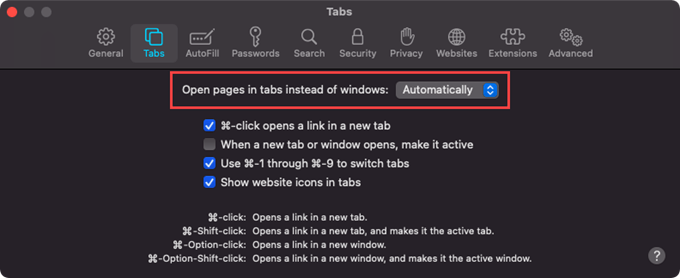
Navegadores baseados em Chromium (Edge, Opera e Vivaldi)
Ao contrário do Google Chrome, Navegadores baseados em cromo como Microsoft Edge, Opera e Vivaldi não têm extensões dedicadas que podem ajudar a forçar a abertura de links em novas guias. No entanto, eles usam o mesmo mecanismo do Google Chrome. Isso significa que você pode instalar extensões do Chrome - como clicar com o botão direito do mouse para abrir o link em uma nova guia - para obter funcionalidade semelhante.
Microsoft Edge:Vá para Extensõespágina e ative a chave ao lado de Permitir extensões de outras lojas. Em seguida, visite a Chrome Web Store e instale sua extensão preferida.
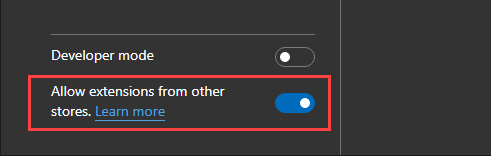
Opera:Adicione o complemento Instale extensões do Chrome para o Opera. Em seguida, vá para a Chrome Web Store para instalar qualquer extensão do Chrome.
Vivaldi:Você não precisa fazer nada! Basta ir até a Chrome Web Store e adicionar a extensão desejada.
Abrir links em novas guias: escolha seu método
Como você acabou de ver, há várias maneiras de continue a abrir links em novas guias do navegador. É fácil se acostumar a fazer isso usando seu teclado, mouse ou trackpad. Mas se essa não é sua preferência, uma extensão de navegador é tudo que você precisa. Desculpe, fãs do Safari!
Agora com isso resolvido, aprenda como alternar entre as guias em qualquer navegador facilmente.